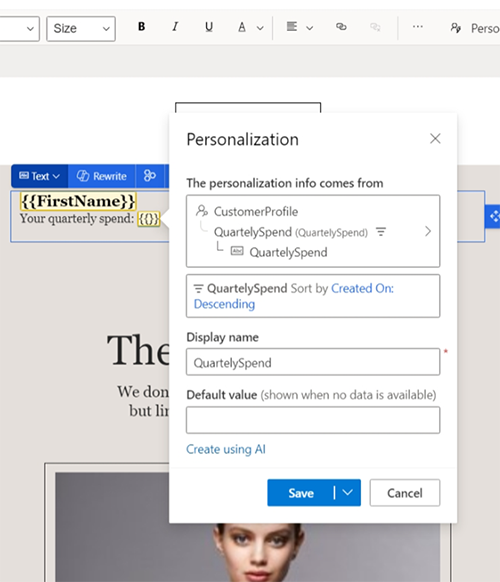Εξατομίκευση περιεχομένου χρησιμοποιώντας προκαθορισμένα δυναμικά κείμενα
Τα εξατομικευμένα μηνύματα βοηθούν τους μαρκετίστες να ωθούν τη δέσμευση. Ένας κοινός τρόπος εξατομίκευσης περιεχομένου είναι η χρήση δυναμικού κειμένου (γνωστό επίσης και ως κείμενο κράτησης θέσης) το οποίο αντικαθίσταται αυτόματα με τα προσωπικά στοιχεία των παραληπτών κατά την αποστολή του μηνύματος. Για παράδειγμα, αντί να χρησιμοποιήσετε έναν γενικό χαιρετισμό, όπως "Αγαπητέ πελάτη", μπορείτε να χρησιμοποιήσετε ένα δυναμικό κείμενο ("Αγαπητέ/ή {{FirstName}}") που αντικαθίσταται με το όνομα του πελάτη ("Αγαπητέ Ιωάννη") μόλις στείλετε το μήνυμα.
Ένα στιγμιότυπο κειμένου κράτησης θέσης όπως το {{Firstname}} ονομάζεται προκαθορισμένο δυναμικό κείμενο. Για να μπορείτε να χρησιμοποιήσετε δυναμικό κείμενο, πρέπει να καθορίσετε τρεις πληροφορίες:
- Σύνδεση δεδομένων: Από πού προέρχονται τα δεδομένα αντικατάστασης για το δυναμικό κείμενο (για παράδειγμα, το χαρακτηριστικό "όνομα" ενός πίνακα "Επαφή").
- Ετικέτα: Πώς αναφέρεται το δυναμικό κείμενο μέσα στο κείμενο του μηνύματος (για παράδειγμα,
{{Firstname}}). - Προεπιλεγμένη τιμή: Ποιο κείμενο θα χρησιμοποιηθεί εάν τα δεδομένα προέλευσης είναι κενά.
Ο ορισμός της σύνδεσης δεδομένων απαιτεί κάποια κατανόηση του μοντέλου δεδομένων Dataverse για τη σωστή σύνδεση του δυναμικού κειμένου στα δεξιά προέλευση δεδομένων.
Το προκαθορισμένο δυναμικό κείμενο είναι κείμενο που έχει ήδη οριστεί από κάποιον άλλο και είναι έτοιμο για χρήση. Το Customer Insights - Journeys συνοδεύεται από ένα σύνολο συνηθισμένων μερών προκαθορισμένων δυναμικών κειμένων. Μπορείτε να προσθέσετε περισσότερα από εσάς ή τους συναδέλφους σας (δείτε Δημιουργία και κοινή χρήση προκαθορισμένου δυναμικού κειμένου).
Χρήση προκαθορισμένου δυναμικού κειμένου
Επιλέξτε Εξατομίκευση στο πρόγραμμα επεξεργασίας email ή μηνυμάτων κειμένου για να δείτε μια λίστα με προκαθορισμένα δυναμικά τμήματα κειμένου. Στη συνέχεια, επιλέξτε κάποιο προκαθορισμένο δυναμικό κείμενο από τη λίστα για να το εισαγάγετε στο μήνυμα:
Επεξεργαστής ηλεκτρονικού ταχυδρομείου:
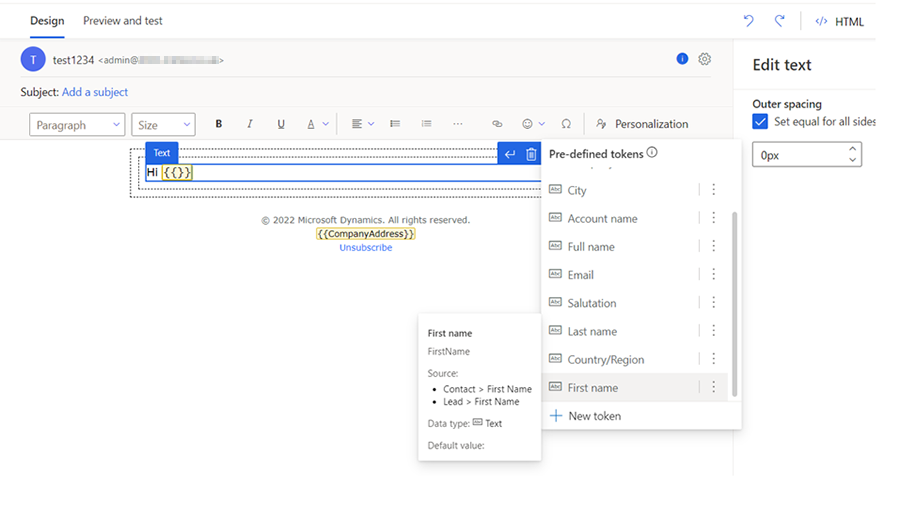
Πρόγραμμα επεξεργασίας μηνυμάτων κειμένου:
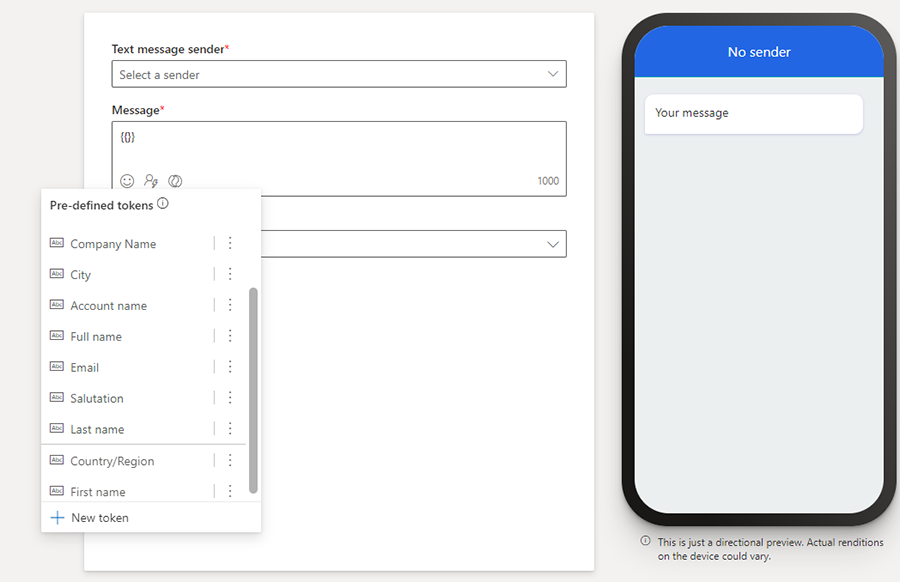
Η προκαθορισμένη λίστα δυναμικού κειμένου μπορεί να είναι διαφορετική από αυτή που εμφανίζεται εδώ επειδή είναι δυναμική. Καθώς ο διαχειριστής σας και άλλοι χρήστες δημιουργούν και μοιράζονται πιο προκαθορισμένο δυναμικό κείμενο, τα τμήματα προστίθενται στη λίστα. Τα 10 κορυφαία στοιχεία της λίστας ταξινομούνται κατά χρήση για όλο τον οργανισμό. Εάν υπάρχουν περισσότερα από 10 στοιχεία στη λίστα, θα δείτε τα υπόλοιπα στοιχεία να ταξινομούνται με αλφαβητική σειρά μετά τα 10 καλύτερα στοιχεία.
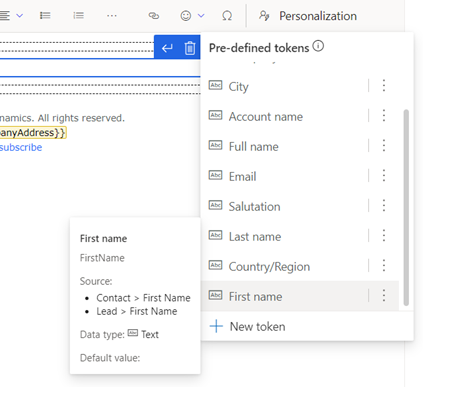
Μπορείτε να τοποθετήσετε το δείκτη του ποντικιού σε δυναμικό κείμενο στην προκαθορισμένη λίστα για να δείτε τις λεπτομέρειες του. Εναλλακτικά, μπορείτε να επιλέξετε τα κάθετα αποσιωπητικά δίπλα στο όνομα του δυναμικού κειμένου και κατόπιν να επιλέξετε Περισσότερες πληροφορίες.
Αλλαγή της προεπιλεγμένης τιμής για το τρέχον μήνυμα
Τις περισσότερες φορές θα πρέπει να μπορείτε να χρησιμοποιείτε προκαθορισμένο δυναμικό κείμενο ως έχει, αλλά μερικές φορές μπορεί να χρειαστεί να αλλάξετε μια προεπιλεγμένη τιμή. Για παράδειγμα, η προεπιλεγμένη τιμή "Πελάτης" ενδέχεται να μην λειτουργεί εάν το μήνυμα ηλεκτρονικού ταχυδρομείου σας είναι για μη πελάτες. Σε αυτήν την περίπτωση, μπορείτε να αλλάξετε την προεπιλεγμένη τιμή επιλέγοντας το προκαθορισμένο δυναμικό κείμενο στον καμβά του προγράμματος επεξεργασίας και στη συνέχεια επιλέγοντας το μενού Εξατομίκευση. Αφού αλλάξετε την προεπιλεγμένη τιμή, αποθηκεύστε την. Θα αποθηκευτεί μια ενημερωμένη έκδοση του προκαθορισμένου δυναμικού κειμένου, αλλά μόνο για το τρέχον μήνυμα.
Αλλαγή της προεπιλεγμένης τιμής καθολικά
Σημείωμα
Μπορείτε να ενημερώσετε την προεπιλεγμένη τιμή ενός προκαθορισμένου κειμένου. Μόνο η προεπιλεγμένη τιμή μπορεί να αλλάξει εάν θέλετε να αλλάξετε τον ορισμό της, πρέπει να αφαιρέσετε το τρέχον προκαθορισμένο κείμενο και να προσθέσετε ένα νέο.
Η επιλογή "Ενημέρωση" εμφανίζεται μόνο όταν αλλάζει η προεπιλεγμένη τιμή (διαφορετικά δεν εμφανίζεται) και αυτή η προεπιλεγμένη τιμή είναι το μόνο πράγμα που μπορεί να αλλάξει για ένα προκαθορισμένο δυναμικό κείμενο. Για να αλλάξετε την καθολική προεπιλεγμένη τιμή, επιλέξτε τις κάθετες ελλείψεις δίπλα στο όνομα του προκαθορισμένου δυναμικού κειμένου και, στη συνέχεια, επιλέξτε Ενημέρωση προκαθορισμένου δυναμικού κειμένου. Το προκαθορισμένο δυναμικό κείμενο θα ενημερωθεί για το τρέχον μήνυμα και συνολικά για μελλοντική χρήση του δυναμικού κειμένου σε νέα μηνύματα (τα υπάρχοντα μηνύματα δεν επηρεάζονται).
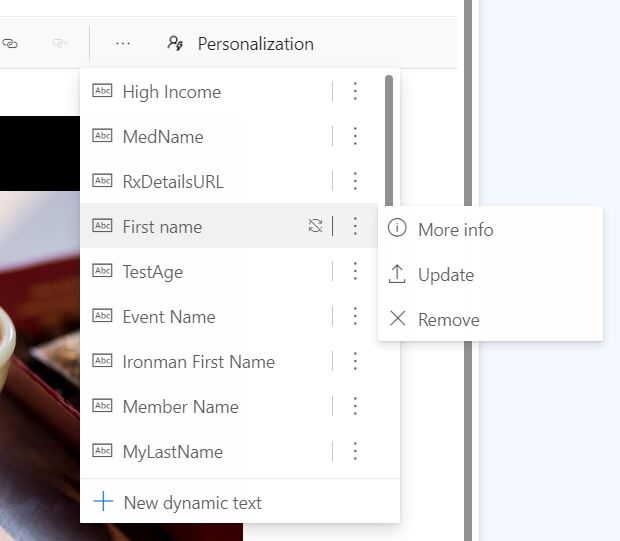
Σημαντικό
Η εντολή Ενημέρωση προκαθορισμένου δυναμικού κειμένου ισχύει μόνο για το τρέχον μήνυμα και τα μελλοντικά μηνύματα. Δεν αλλάζει εκ των υστέρων τις προηγούμενες χρήσεις του δυναμικού κειμένου.
Δημιουργία και κοινή χρήση προκαθορισμένου δυναμικού κειμένου
Δεν περιορίζεστε στο προκαθορισμένο δυναμικό κείμενο που περιλαμβάνεται στην εφαρμογή Customer Insights - Journeys. Οποιοσδήποτε χρήστης μπορεί να δημιουργήσει νέα προκαθορισμένα τμήματα δυναμικού κειμένου και να τα μοιραστεί με την ομάδα του προσθέτοντάς τα στην προκαθορισμένη λίστα δυναμικού κειμένου.
Για να ορίσετε και να μοιραστείτε νέο προκαθορισμένο δυναμικό κείμενο, ακολουθήστε τα εξής βήματα:
Τοποθετήστε τον δρομέα σε ένα κενό διάστημα στο πλαίσιο κειμένου και, στη συνέχεια, επιλέξτε Εξατομίκευση από τη γραμμή μενού που εμφανίζεται. Αυτό ανοίγει την προκαθορισμένη λίστα εξατομίκευσης.
Επιλέξτε Νέο δυναμικό κείμενο στο κάτω μέρος του προκαθορισμένου μενού δυναμικού κειμένου και ολοκληρώστε τα βήματα για να ορίσετε το νέο δυναμικό κείμενο.
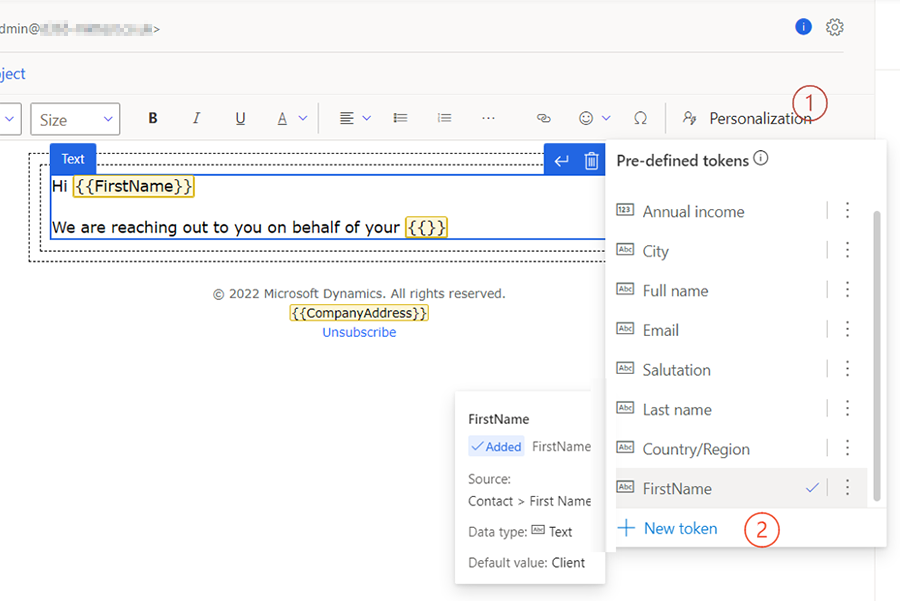
Επιλέξτε το καράτι που βλέπει προς τα κάτω δίπλα στο κουμπί Αποθήκευση και επιλέξτε την επιλογή Αποθήκευση και προσθήκη στην προκαθορισμένη λίστα.
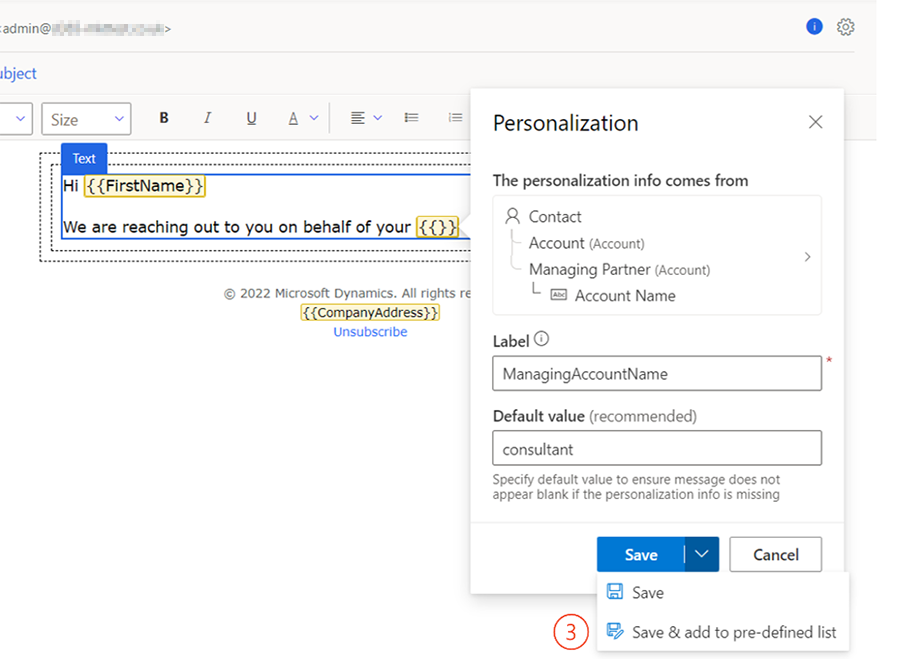
Σημείωμα
Η επιλογή Ενημέρωση είναι διαθέσιμη μόνο για προκαθορισμένο κείμενο εάν αλλάξει η προεπιλεγμένη τιμή.
Κατάργηση προκαθορισμένου δυναμικού κειμένου
Για κατάργηση προκαθορισμένου δυναμικού κειμένου:
Τοποθετήστε τον δρομέα σε ένα κενό διάστημα στο πλαίσιο κειμένου και, στη συνέχεια, επιλέξτε Εξατομίκευση από τη γραμμή μενού που εμφανίζεται.
Επιλέξτε τα κατακόρυφα αποσιωπητικά δίπλα στο όνομα του δυναμικού κειμένου.
Επιλέξτε Κατάργηση προκαθορισμένου δυναμικού κειμένου από το μενού.
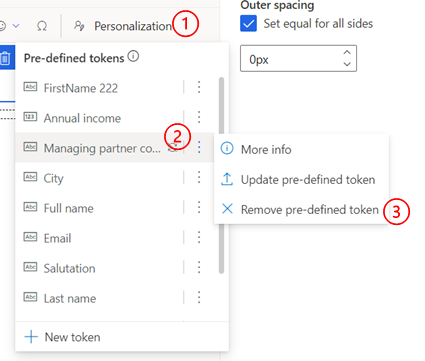
Επικοινωνία ημερομηνίας και ώρας σε διάφορες μορφές
Όταν εργάζεστε με πολλές γεωγραφικές περιοχές και γλώσσες, η επικοινωνία ημερομηνίας και ώρας απαιτεί ξεκάθαρα τη σωστή μορφή να συμφωνεί με τις προσδοκίες του παραλήπτη. Για να εξασφαλίσετε ότι οι επικοινωνίες σας είναι σαφείς για όλους τους παραλήπτες, το Customer Insights - Journeys υποστηρίζει πολλές μορφές ημερομηνίας και ώρας.
Όταν ορίζεται δυναμικό κείμενο με τη χρήση ενός χαρακτηριστικού τύπου ημερομηνία/ώρα, καθίσταται διαθέσιμο ένα άλλο σύνολο επιλογών για την επιλογή μιας μορφής ημερομηνίας/ώρας με δυνατότητα ανάγνωσης και συνεπή με τις τοπικές ρυθμίσεις (γλώσσα και περιοχή) του κοινό. Εάν θέλετε, μπορείτε επίσης να αλλάξετε τις τοπικές ρυθμίσεις και τη ζώνη ώρας, ώστε να ταιριάζουν με το κοινό. Η εφαρμογή Customer Insights - Journeys επίσης μετατρέπει αυτόματα την αποθηκευμένη ημερομηνία/ώρα στην επιλεγμένη ζώνη ώρας.
Οι διαθέσιμες επιλογές μορφοποίησης προσφέρουν τρεις τρόπους παρουσίασης πληροφοριών: μόνο ημερομηνία και ώρα, ημερομηνία και ώρα. Σε κάθε μορφή, υπάρχουν πολλές επιλογές για την κάλυψη διαφόρων υποθέσεων χρήσης.
Σημείωμα
Εάν το χαρακτηριστικό είναι τύπου μόνο Ημερομηνία, δεν θα βλέπετε επιλογές μόνο ημερομηνίας και ώρας.
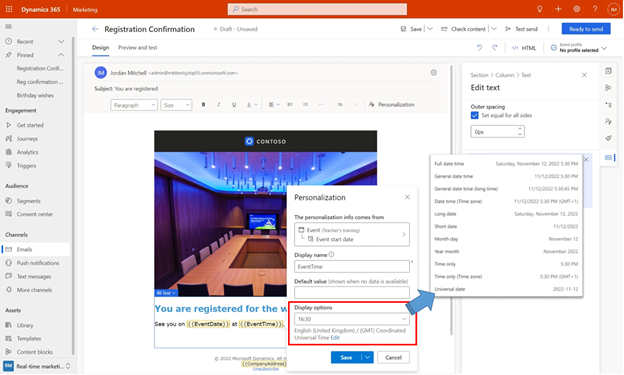
Όταν επιλέγετε μια συγκεκριμένη επιλογή εμφάνισης, εφαρμόζεται μόνο στο συγκεκριμένο δυναμικό κείμενο. Το Customer Insights - Journeys απομνημονεύει την τελευταία μορφή που χρησιμοποιήθηκε (και την επιλέγει αυτόματα για το επόμενο δυναμικό κείμενο που θα βοηθήσει στην ανάπτυξη της συνέπειας). Μπορείτε επίσης να αλλάξετε τη μορφή, επιτρέποντάς σας την ευελιξία να παρουσιάσετε την ημερομηνία και την ώρα σε διαφορετικές μορφές μέσα στο ίδιο μήνυμα ηλεκτρονικού ταχυδρομείου.
Εάν χρειάζεται, μπορείτε να αλλάξετε τη ρύθμιση γλώσσας και περιοχής μαζί με τη ζώνη ώρας επιλέγοντας Επεξεργασία. Όταν η γλώσσα και η περιοχή αλλάζουν, το Customer Insights - Journeys μετατρέπει αυτόματα την αποθηκευμένη ημερομηνία και ώρα στην επιλεγμένη ζώνη ώρας.
Σημείωμα
Η αυτόματη μετατροπή ζώνης ώρας μπορεί να οδηγήσει σε αλλαγή ημερομηνίας.
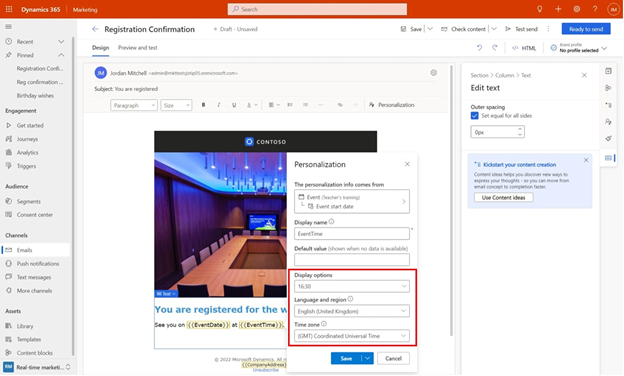
Χρήση δεδομένων στα οποία μπορείτε να φτάσετε διασχίζοντας μια σχέση 1 προς πολλά
Τα προσαρμοσμένα μηνύματα συμβάλλουν στη δέσμευση που συμβάλλει στην επίτευξη των επιθυμητών αποτελεσμάτων επιχειρηματικής δραστηριότητας. Η δυναμική εισαγωγή κειμένου Customer Insights - Journeys διευκολύνει τη συμπερίληψη εξατομικευμένων πληροφοριών για κάθε παραλήπτη. Προηγουμένως, το δυναμικό κείμενο περιοριζόταν σε δεδομένα στα οποία η πρόσβαση ήταν δυνατή μέσω σχέσεων 1 προς 1 ή πολλών προς 1. Τώρα, μπορείτε να χρησιμοποιήσετε δεδομένα που απαιτούν να διασχίσετε σχέσεις 1 προς πολλά ή πολλά προς πολλά, ξεκλειδώνοντας ακόμα περισσότερα δεδομένα για εξατομίκευση.
Παρακολουθήστε αυτό το βίντεο για να μάθετε περισσότερα:
Εξετάστε το ενδεχόμενο να κάνετε μια εκστρατεία για τη χορηγία σε απόφοιτους πανεπιστημίου όπου θα θέλετε να συμπεριλάβετε το όνομα του πανεπιστημίου στο οποίο φοίτησε κάθε απόφοιτος για την προώθηση της μέγιστης συμμετοχής. Ένας απόφοιτος μπορεί να έχει φοιτήσει σε πολλές σχολές σε αυτό το πανεπιστήμιο, με αποτέλεσμα μια σχέση "1 προς πολλά" μεταξύ των καρτελών φοιτητή και σχολών. Είναι πλέον δυνατός ο ορισμός δυναμικού κειμένου για τέτοια δεδομένα.
Ορισμός δυναμικού κειμένου που χρησιμοποιεί σχέσεις 1 προς πολλά και πολλά προς πολλά
Όταν ορίζετε δυναμικό κείμενο 1 προς πολλά, το σύστημα πρέπει να γνωρίζει ποιες από τις πολλές σχετικές καρτέλες θα πρέπει να χρησιμοποιούνται για την ανάκτηση δεδομένων. Μπορείτε να χρησιμοποιήσετε την προεπιλεγμένη συνθήκη (η πρώτη καρτέλα μετά την ταξινόμηση με βάση το στοιχείο "Δημιουργήθηκε στις") ή να ορίσετε τη δική σας συνθήκη, ανάλογα με τις ανάγκες. Στο παρακάτω παράδειγμα, καθορίζεται το δυναμικό κείμενο το οποίο θα περιλαμβάνει το όνομα της ομάδας-κατόχου για υποθέσεις εξυπηρέτησης του παραλήπτη. Καθώς μπορεί να υπάρχουν πολλές υποθέσεις για έναν παραλήπτη, μπορείτε να ορίσετε μια συνθήκη για την επιλογή της υπόθεσης υψηλής προτεραιότητας. Ωστόσο, ορισμένες φορές αυτό μπορεί να μην είναι επαρκές (μπορεί να υπάρχουν πολλές υποθέσεις υψηλής προτεραιότητας) και για αυτές τις περιπτώσεις το σύστημα έχει πάντα μια προεπιλεγμένη συνθήκη (πιο πρόσφατα δημιουργημένη καρτέλα) που θα χρησιμοποιείται ως λύση αν και όταν είναι απαραίτητο.
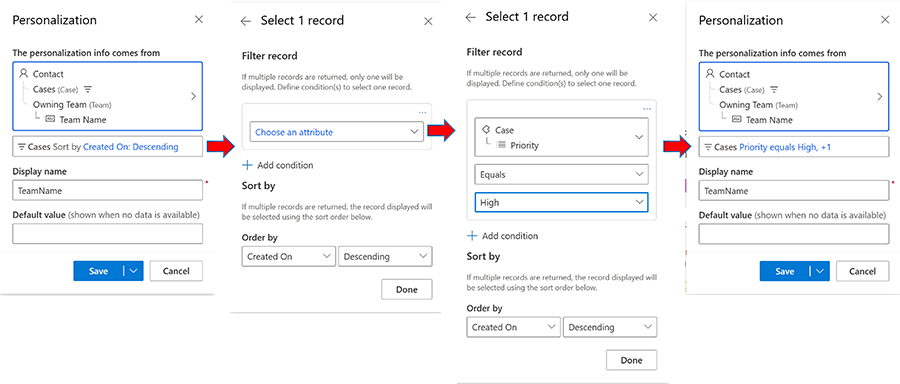
Πρόσβαση σε ακόμα περισσότερα δεδομένα για εξατομίκευση
Μπορείτε να έχετε πρόσβαση σε οποιονδήποτε πίνακα Dataverse για να συμπεριλάβετε πληροφορίες στις επικοινωνίες σας και όχι μόνο σε πίνακες που σχετίζονται άμεσα με κοινό ή εναύσματα.
Σημείωμα
Αυτή η δυνατότητα είναι διαθέσιμη μόνο στο Customer Insights - Journeys.
Χρήση δεδομένων από πρόσθετους πίνακες σε δυναμικό κείμενο
Τις περισσότερες φορές, το δυναμικό κείμενο χρησιμοποιείται για την εξατομίκευση μηνυμάτων χρησιμοποιώντας δεδομένα από ένα κοινό (για παράδειγμα, Επαφή ή Υποψήφιο πελάτη) ή Εναύσματα. Το δυναμικό κείμενο μπορεί επίσης να χρησιμοποιήσει δεδομένα από πίνακες Dataverse που είναι προσβάσιμοι μέσω σχέσεων με ένα Κοινό ή Εναύσματα. Ωστόσο, υπάρχουν φορές που χρειάζεται να χρησιμοποιήσετε δεδομένα από πίνακες που δεν έχουν μια εδραιωμένη ή χρήσιμη σχέση με το κοινό ή τα εναύσματα. Για παράδειγμα, ενδεχομένως να θέλετε να συμπεριλάβετε πληροφορίες σχετικά με ένα κτίριο εταιρείας το οποίο είναι διαθέσιμο στον πίνακα Dataverse "Κτίριο" που δεν έχει άμεση ή χρήσιμη σχέση με επαφή ή υποψήφιο πελάτη. Σε αυτή την περίπτωση, το σημείο εκκίνησης για τον ορισμό του δυναμικού κειμένου θα βρίσκεται στην αναπτυσσόμενη λίστα "Άλλοι πίνακες" του μενού Δημιουργία δυναμικού κειμένου.
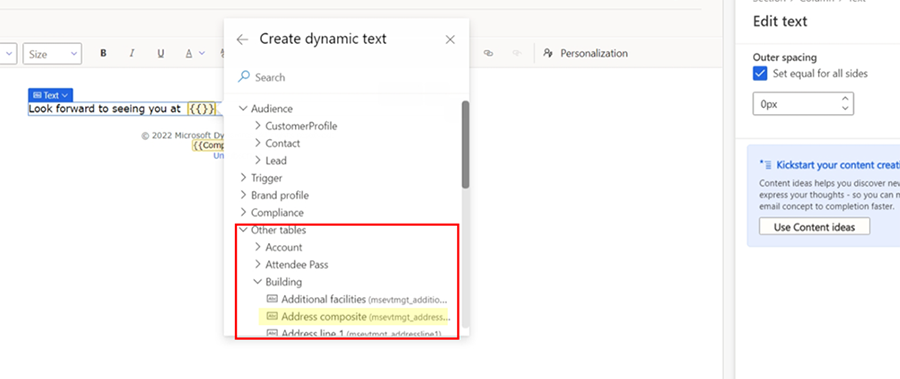
Η περιοχή "Άλλοι πίνακες" περιλαμβάνει ορισμένους από τους πιο συχνά χρησιμοποιούμενους πίνακες Dataverse (για παράδειγμα, πίνακες που σχετίζονται με το σχεδιασμό συμβάντων). Όταν αναζητάτε χαρακτηριστικά, η αναζήτηση περιλαμβάνει αυτούς τους πίνακες. Μπορείτε να ορίσετε το δυναμικό κείμενο χρησιμοποιώντας τους άλλους πίνακες όπως κάνετε με το Κοινό ή τα Εναύσματα. Χρησιμοποιήστε ένα χαρακτηριστικό απευθείας ή ακολουθήστε σχέσεις από αυτούς τους πίνακες σε άλλους σχετικούς πίνακες μέχρι να βρείτε το απαιτούμενο χαρακτηριστικό.
Υπάρχει μία πολύ σημαντική διαφορά όταν ορίζετε το δυναμικό κείμενο ξεκινώντας με το κείμενο "Άλλοι πίνακες": για να καταστεί το μήνυμα "έτοιμο για αποστολή", πρέπει να επιλέξετε μια συγκεκριμένη καρτέλα από τον επιλεγμένο πίνακα. Εάν υπάρχει ένα κοινό ή Έναυσμα, η συγκεκριμένη καρτέλα παρέχεται από το περιβάλλον διαδρομής (δηλαδή, η επαφή που ουσιαστικά περνά από τη διαδρομή). Με τους "άλλους πίνακες", θα πρέπει να παρέχετε τις συγκεκριμένες πληροφορίες καρτέλας όταν σχεδιάζετε το προσαρμοσμένο κείμενο, επειδή το κείμενο δεν έχει άμεση σχέση με ένα Κοινό ή Εναύσματα. Για παράδειγμα, εάν επιλέξετε ένα χαρακτηριστικό από τον πίνακα Συμβάντα, σας ζητείται να επιλέξετε ένα συγκεκριμένο συμβάν.
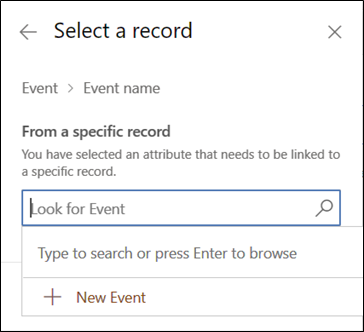
Χρήση δεδομένων από πρόσθετους πίνακες σε εξατομίκευση για προχωρημένους
Παρόμοια με το δυναμικό κείμενο, τα δεδομένα από πρόσθετους πίνακες μπορούν επίσης να χρησιμοποιηθούν για τον καθορισμό συνθηκών και λιστών σε σύνθετες δυνατότητες εξατομίκευσης.
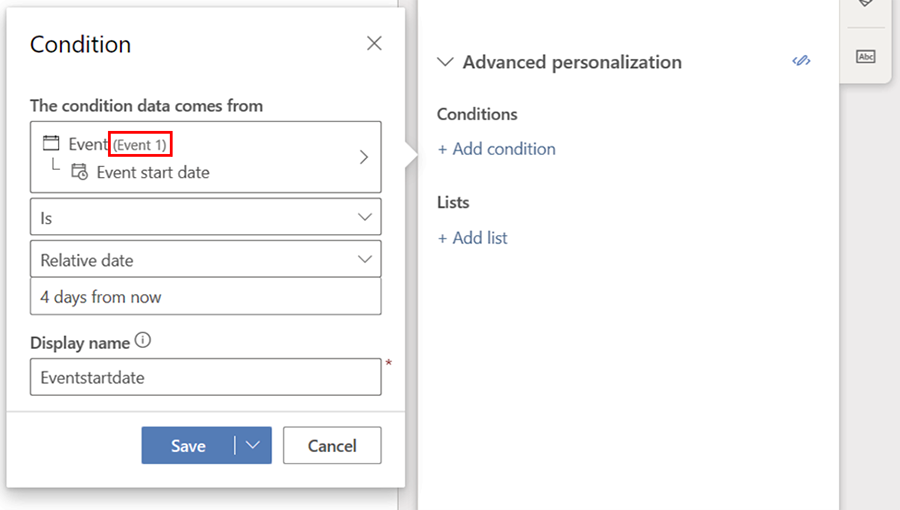
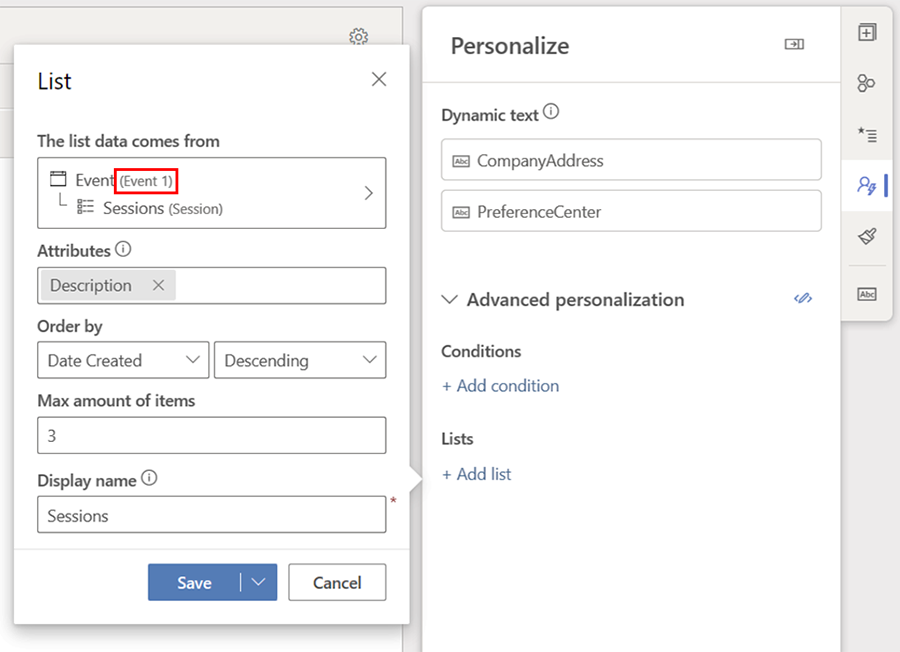
Επικύρωση και οριστικοποίηση
Αν και μπορείτε να αποφασίσετε να μην επιλέξετε αμέσως μια συγκεκριμένη καρτέλα, η συγκεκριμένη επιλογή καρτέλας πρέπει να γίνει προκειμένου το μήνυμα να είναι "έτοιμο για αποστολή". Το να αφήσετε την επιλογή καρτέλας για αργότερα μπορεί να είναι μια χρήσιμη προσέγγιση για τον διαχωρισμό της φάσης σχεδίασης περιεχομένου από τη φάση χρήσης περιεχομένου (και επαναχρησιμοποίησης). Με αυτόν τον τρόπο μπορούν επίσης να δημιουργηθούν πρότυπα. Για παράδειγμα, μπορεί να δημιουργηθεί ένα γενικό μήνυμα πρόσκλησης συμβάντος όπως παρακάτω, όπου όλο το δυναμικό κείμενο που σχετίζεται με συμβάν δεν έχει επιλεγμένο συμβάν.
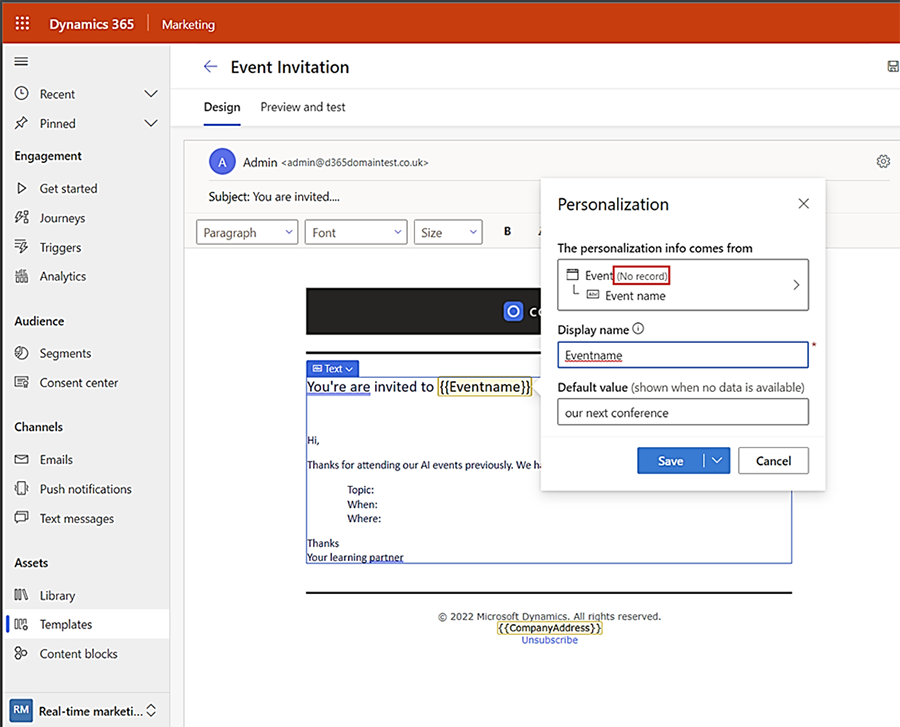
Το βήμα επιλογής συμβάντος μπορεί έπειτα να ολοκληρωθεί όταν το μήνυμα που δημιουργήθηκε από αυτό το πρότυπο είναι έτοιμο για χρήση σε μια διαδρομή. Εάν επιχειρήσετε να κάνετε το μήνυμα "Έτοιμο για αποστολή" χωρίς να ολοκληρώσετε αυτό το βήμα, η επικύρωση δίνει ένα μήνυμα σφάλματος. Ακόμα και αν δεν εκτελείται το βήμα επικύρωσης, μπορείτε να δείτε τι πρέπει να γίνει στην καρτέλα εξατομίκευσης.
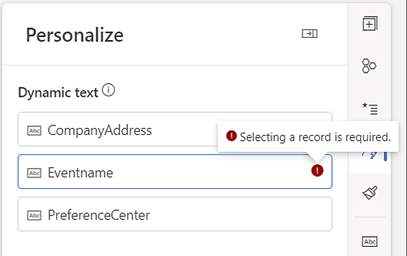
Διαχείριση πρόσθετων πινάκων για εξατομίκευση
Η λίστα επιλογής περιέχει έως και 50 πίνακες οποιαδήποτε δεδομένη στιγμή. Για να αλλάξετε τους πίνακες λίστας επιλογών, επιλέξτε ένα δυναμικό κείμενο, αναπτύξτε την κατηγορία "Άλλοι πίνακες (Επιλογή καρτέλας αναγκών)" και, στη συνέχεια, επιλέξτε Διαχείριση λίστας.
Χρησιμοποιήστε τα προκαθορισμένα φίλτρα δίπλα στη γραμμή αναζήτησης στο παράθυρο Διαχείριση λίστας για να φιλτράρετε γρήγορα τη λίστα πινάκων σε όλους τους πίνακες, τους πίνακες που έχουν επιλεγεί από προεπιλογή, τους πίνακες που έχετε επιλέξει ή τους πίνακες που χρησιμοποιούνται πραγματικά στο τρέχον μήνυμα.
Επιλέξτε τους πίνακες που θέλετε για να προσθέσετε ή να καταργήσετε και, στη συνέχεια, επιλέξτε Αποθήκευση.
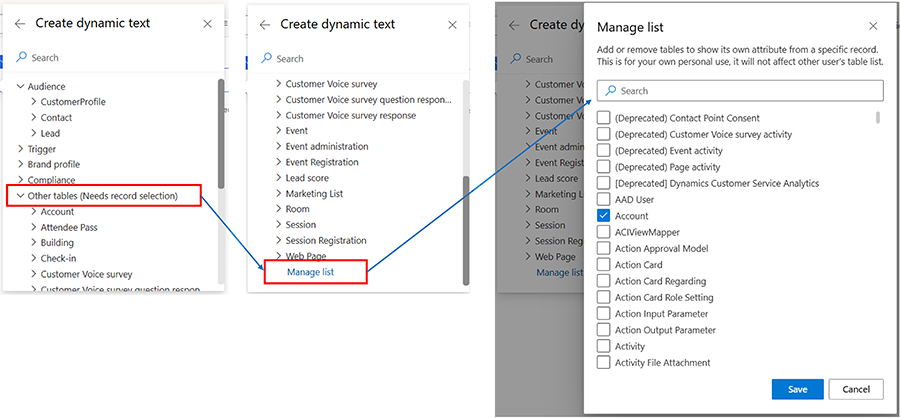
Σημείωμα
Η κατάργηση του δυναμικού κειμένου το καταργεί μόνο από την προκαθορισμένη λίστα, δεν το αφαιρεί από τα μηνύματα που το χρησιμοποιούν ήδη.
Μετρήσεις πελατών (υπολογιζόμενες μετρήσεις) ως προέλευση δεδομένων
Όταν το Customer Insights – Data είναι παρόντα και συνδεδεμένα, μπορείτε να χρησιμοποιήσετε μετρήσεις πελατών (υπολογιζόμενες μετρήσεις) για να ορίσετε δυναμικό κείμενο όταν χρησιμοποιείτε προφίλ πελατών. Αυτό ανοίγει μια άλλη πηγή δεδομένων που μπορεί να χρησιμοποιηθεί για την περαιτέρω εξατομίκευση μηνυμάτων και διαδρομών. Για παράδειγμα, μπορείτε να ορίσετε μια υπολογισμένη μέτρηση όπως LifeTimeSpend ή CurrentYearSpend για κάθε πελάτη. Αυτές οι μετρήσεις μπορούν στη συνέχεια να χρησιμοποιηθούν για τον ορισμό δυναμικού κειμένου ώστε να συμπεριλάβει τις τιμές στα μηνύματα, παρέχοντας πιο εξατομικευμένο και χρήσιμο περιεχόμενο.
Παρακολουθήστε αυτό το βίντεο για να μάθετε περισσότερα:
Δημιουργία μετρήσεων
Ανατρέξτε στην ενότητα Χρήση υπολογισμένων μετρήσεων στο Customer Insights - Journeys και άλλες εφαρμογές βασισμένες στο Dataverse για να μάθετε πώς να δημιουργείτε μετρήσεις στο Customer Insights – Journeys and ποιοι τύποι μετρήσεων είναι διαθέσιμα για χρήση στην εφαρμογή.
Σημείωμα
Ενώ η διεπαφή χρήστη παρουσιάζεται ως μια σχέση ένα προς πολλά, η τρέχουσα εφαρμογή στο Customer Insights – Data επιτρέπει μόνο μετρήσεις μίας διάστασης και επομένως επιστρέφεται μόνο μία τιμή.
Χρήση μετρήσεων για τον ορισμό δυναμικού κειμένου
Για να ορίσετε δυναμικό κείμενο με μετρήσεις, μεταβείτε στο Προφίλ πελάτη. Θα πρέπει να βλέπετε τις καθορισμένες μετρήσεις ως έναν σχετικό πίνακα στον οποίο μπορείτε να μεταβείτε και να χρησιμοποιήσετε έναν συγκεκριμένο υπολογισμό εντός του εν λόγω πίνακα.